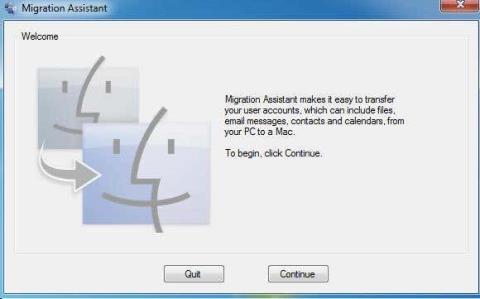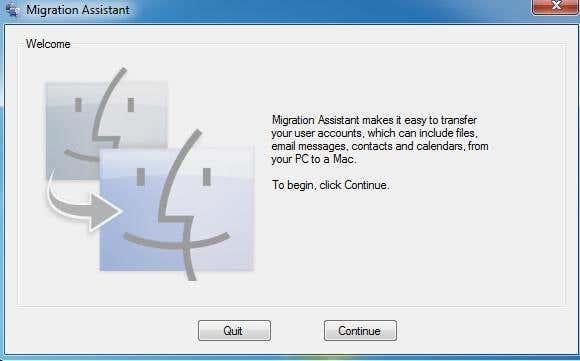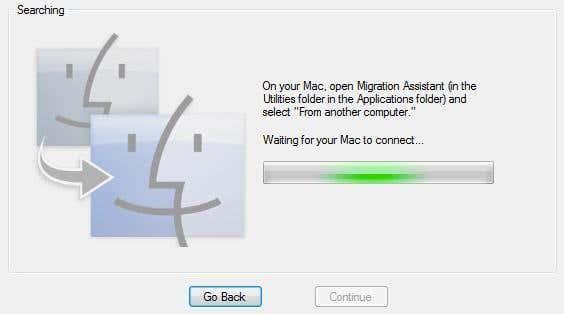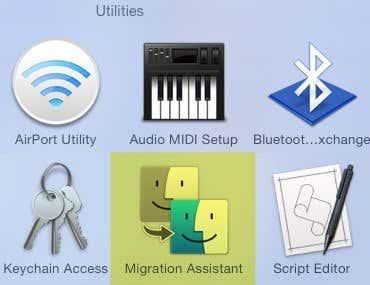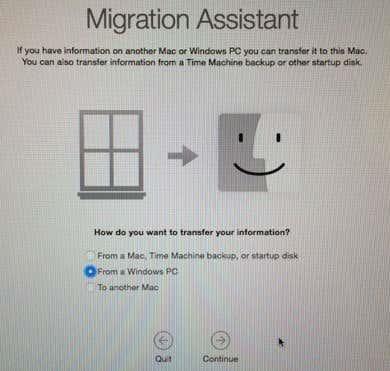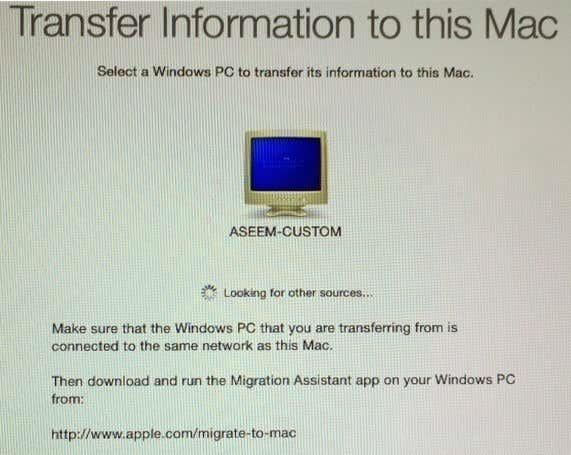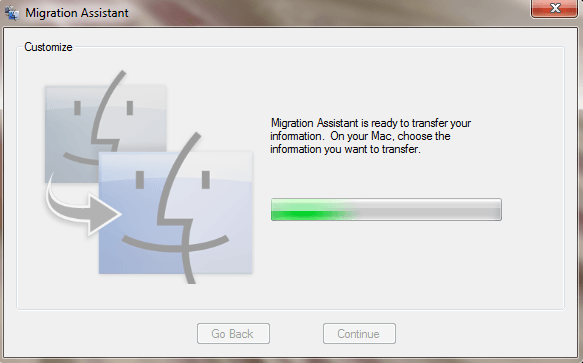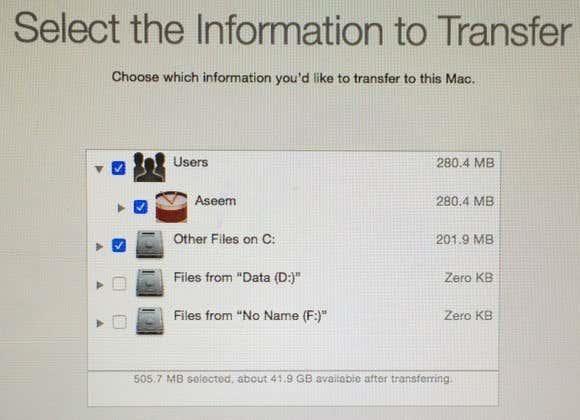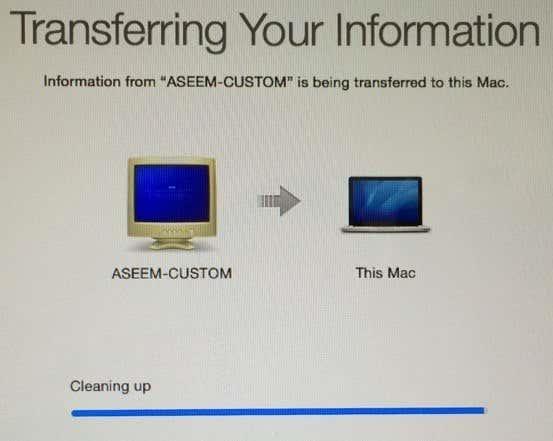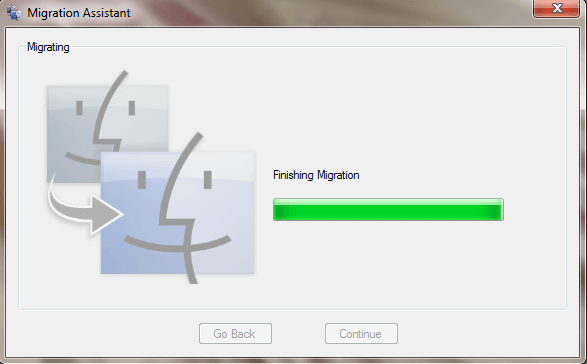Als u onlangs een nieuwe Mac-computer hebt gekocht en uw gegevens en instellingen van uw pc naar de Mac wilt overzetten, zijn er een aantal manieren om deze taak uit te voeren. In dit artikel noem ik de verschillende methoden die ik heb gebruikt, van de gemakkelijkste tot de meest technische.
Het is ook vermeldenswaard dat Apple gratis een overstapservice aanbiedt in hun winkels, wat u uiteindelijk veel tijd zou kunnen besparen. Er is geen duidelijke richtlijn over welke gegevens ze kunnen overdragen, maar ze zullen hun best doen om zoveel mogelijk over te dragen. Maak een afspraak met de Genius Bar en breng beide computers binnen.
Gelukkig wil Apple nieuwe Mac-gebruikers helpen hun gegevens over te zetten van een pc en heeft het een programma gemaakt met de naam Migratie-assistent om het proces eenvoudig te maken. Laten we eerst met deze methode beginnen.
Apple-migratie-assistent
Dit programma wordt standaard geïnstalleerd op alle Macs met OS X Lion of hoger. Om gegevens van uw pc te kunnen kopiëren, moet u de Windows-versie van het programma op uw pc installeren.
Download eerst het Windows Migration Assistant- programma. Ga je gang en installeer het en klik op Ja wanneer je een prompt krijgt waarin je wordt gevraagd of je wilt toestaan dat dit programma wijzigingen aanbrengt op je computer.
De assistent zou automatisch moeten laden, maar als dat niet het geval is, kunt u gewoon op Start klikken en het programma zou moeten worden vermeld in Alle programma's of Alle apps.
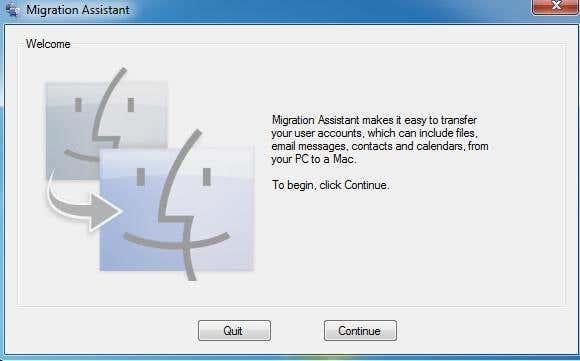
Klik op Doorgaan en u krijgt een bericht dat u automatische Windows-updates moet uitschakelen. Dit is om ervoor te zorgen dat het overdrachtsproces niet wordt onderbroken door een plotselinge herstart als gevolg van updates. Bekijk mijn vorige bericht over hoe u kunt voorkomen dat Windows opnieuw opstart na het installeren van updates . Ga naar het configuratiescherm-instellingengedeelte en volg die instructies.
Klik op Doorgaan en de migratie-assistent zal je vertellen om hetzelfde programma op je Mac-computer te openen.
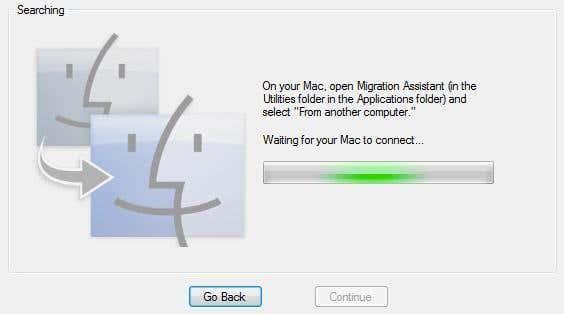
Klik op je Mac op de map Programma's en scrol omlaag naar Hulpprogramma's . Je zou Migratie-assistent moeten zien met de smileygezichten.
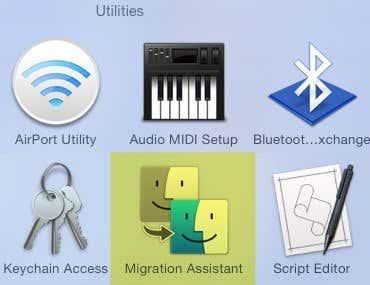
Wanneer het wordt geopend, ga je gang en klik je op Doorgaan . Mogelijk krijgt u een bericht dat de firewall is ingeschakeld en dat u deze moet uitschakelen. Volg de instructies om de firewall op uw Mac uit te schakelen.
Zodra je dit hebt gedaan en op Doorgaan hebt geklikt, sluit je Mac alle applicaties en start hij opnieuw op. Het laadt een speciaal programma tijdens het opstarten en je ziet een dialoogvenster zoals hieronder. Excuses voor de slechte schermafbeeldingen, aangezien ze met een externe camera moesten worden gemaakt.
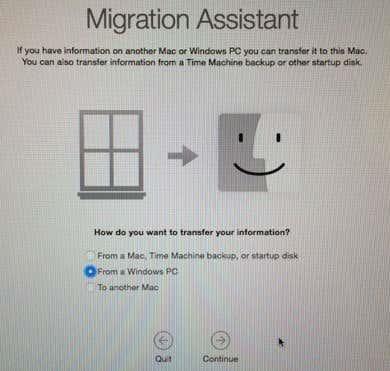
Klik op Vanaf een Windows-pc en klik vervolgens op Doorgaan . Zorg ervoor dat je pc en Mac met hetzelfde netwerk zijn verbonden, anders kunnen de twee computers elkaar niet vinden. Het kan ook de moeite waard zijn om de Windows-firewall uit te schakelen, ook als u problemen ondervindt.
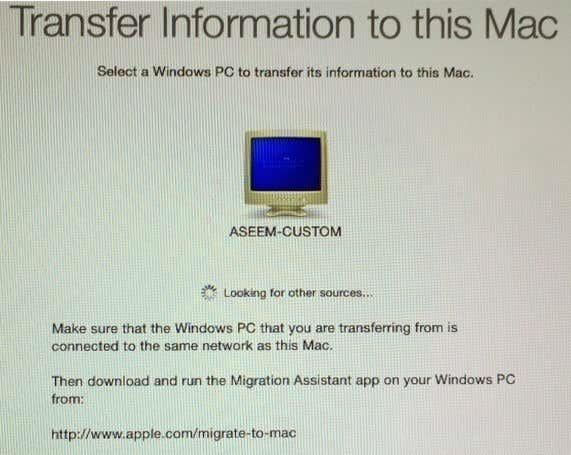
Het duurde een paar minuten, maar uiteindelijk liet het mijn Windows-pc zien. Zodra dat verschijnt, kunt u op Doorgaan klikken en krijgt u een beveiligingscode te zien. U moet naar de Windows-pc gaan en ervoor zorgen dat de code hetzelfde is.
Een paar tips voor het oplossen van problemen hier. Ten eerste, wanneer u hier op Doorgaan klikt , wordt de code op de Mac mogelijk weergegeven, maar wordt de code op de pc mogelijk nooit weergegeven. In plaats daarvan kan het blijven zeggen Waiting for Mac to connect . Sluit in dit geval de assistent op de pc af en start deze opnieuw op.
Ten tweede, om de een of andere vreemde reden, toonde het tijdens mijn installatie een andere code op de pc dan die van de Mac. Ik klikte toch op Doorgaan op mijn pc en het werkte prima, maar ik weet niet zeker waarom dat gebeurde. Het kan zijn dat ik het assistent-programma op de pc opnieuw heb opgestart. Hoe dan ook, het werkte met de verschillende codes.
Ten slotte, wanneer u hier op Doorgaan klikt, kan het codescherm een seconde knipperen en dan onmiddellijk terugkeren naar het bovenstaande scherm. Als dit het geval is, herstart dan de assistent-app op de pc en dat zou het probleem moeten oplossen.
Zodra u op de pc op Doorgaan klikt, wordt u verteld dat het programma klaar is om gegevens over te dragen en dat u de gegevens op uw Mac moet kiezen.
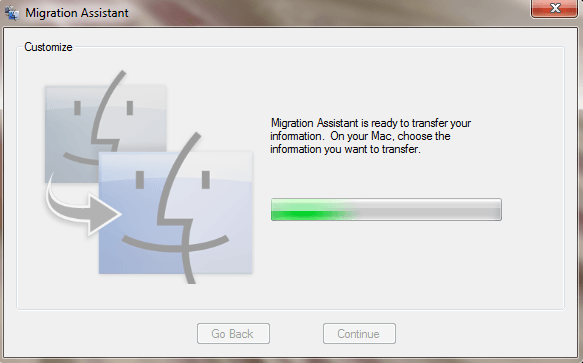
Als u teruggaat naar uw Mac, zou het codescherm verdwenen moeten zijn en zou u nu een dialoogvenster moeten zien waarin u de gegevens kunt kiezen die u wilt overzetten.
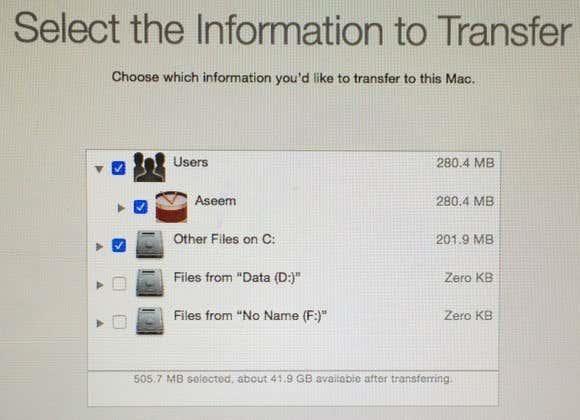
Standaard selecteert het de algemene mappen zoals Afbeeldingen, Documenten, Video's, enz. Het probeert ook andere mogelijk nuttige inhoud te vinden, zoals contacten, e-mail, agenda's en bladwijzers. Verrassend genoeg vermeldt het ook alle andere harde schijven die op uw pc zijn geïnstalleerd en kunt u ook gemakkelijk gegevens vanaf daar kopiëren. Onderaan ziet u hoeveel gegevens u hebt geselecteerd en hoeveel er beschikbaar is om over te dragen.
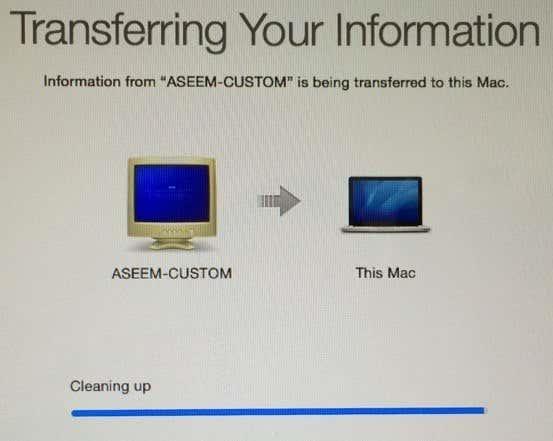
Klik op Doorgaan en de gegevensoverdracht begint. U moet weten dat de Mac een nieuw gebruikersaccount zal maken en alle gegevens daar zal importeren. Het wijzigt geen instellingen voor uw huidige gebruikersaccount, wat prettig is. Eenmaal voltooid, ziet u een bericht Opschonen en vervolgens een knop Afsluiten .
Aan de Windows-kant ziet u een bericht Migratie voltooien gevolgd door een bericht dat aangeeft dat de overdracht met succes is voltooid.
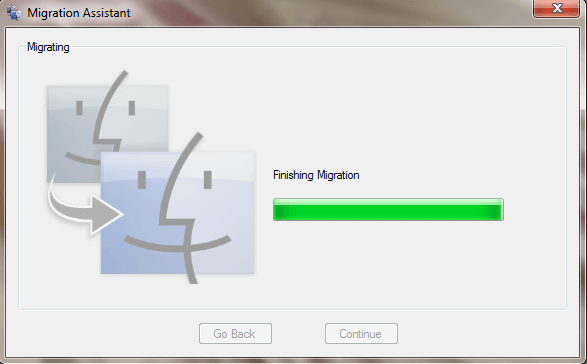
Nadat u uw Mac opnieuw hebt opgestart, ziet u het nieuwe gebruikersaccount en ziet u alle overgedragen gegevens in dat gebruikersprofiel. Dat is ongeveer alles wat er is!
Het is ook vermeldenswaard dat Migratie-assistent u om voor de hand liggende redenen niet kan helpen bij het overzetten van applicaties van pc naar Mac. De meeste applicaties hebben een pc- en Mac-versie, zoals Office en Adobe. Als u een app voor alleen Windows op uw Mac wilt uitvoeren, kunt u mijn vorige bericht lezen over verschillende programma's die u kunt gebruiken om Windows op Mac uit te voeren .
Handmatig gegevens overzetten
Als u handmatig gegevens wilt overzetten zonder Migratie-assistent, kunt u dat doen, maar het vereist wat meer werk. U moet een gedeelde map op uw Windows-computer maken en er vervolgens vanaf uw Mac verbinding mee maken.
Houd er rekening mee dat als u grote hoeveelheden gegevens hebt die u moet overzetten, het wellicht gemakkelijker is om gewoon een draagbare harde schijf, flashdrive of netwerkopslagapparaat te gebruiken.
Alle stappen doorlopen om te delen en verbinding te maken zou dit bericht te lang maken, maar gelukkig heb ik al een tutorial geschreven over verbinding maken met een gedeelde Windows-map vanuit OS X.
Wat betreft het handmatig ophalen van gegevens zoals contacten, e-mail, bladwijzers, enz., zou u de items handmatig moeten exporteren en vervolgens in het juiste programma op uw Mac moeten importeren. Als u vragen heeft, kunt u reageren. Genieten van!